Instagram er en populær sosial medieplattform, men den er ikke uten sine feil. Fra tid til annen kan du støte på utfordringer som hindrer deg i å få tilgang til Instagram-kontoen din eller bruke plattformen effektivt.
Dersom Instagram ikke fungerer som den skal, krasjer eller oppfører seg merkelig, er det hjelp å få. Her er en oversikt over løsninger som kan hjelpe deg med å overvinne de fleste Instagram-relaterte problemer.
Typiske Instagram-utfordringer
Selv om det finnes en rekke problemer som kan oppstå på Instagram, er det noen som går igjen oftere enn andre. Her er en liste over vanlige problemer du kan løse ved hjelp av forslagene nedenfor:
- Innloggingsvansker: Det kan oppstå problemer med å logge inn på Instagram-kontoen din, forårsaket av midlertidige programvarefeil eller andre tekniske problemer.
- Appen krasjer eller fryser: Instagram-appen kan uventet slutte å fungere eller fryse, ofte grunnet feil i mellomlagret data.
- Treg innlasting: Instagram kan bruke lang tid på å laste inn videoer og bilder, gjerne på grunn av en ustabil internettforbindelse.
- Reaksjoner med emojier fungerer ikke: Instagram lar deg reagere på meldinger med forskjellige emojier. Du kan imidlertid oppleve problemer med denne funksjonen hvis mellomlagret data er skadet eller hvis internettforbindelsen er dårlig.
- Problemer med emneknagger: Du kan bruke emneknagger (hashtags) på Instagram for å øke synligheten til innleggene dine. Men hvis du bruker en gammel versjon av Instagram, kan det hende at emneknagg-funksjonen ikke virker som den skal.
Nå som du er kjent med noen av de mest utbredte Instagram-problemene, la oss se nærmere på de ulike løsningene som kan hjelpe deg med å feilsøke.
1. Omstart av enheten
Uansett om du står overfor et stort eller lite problem, bør første steg alltid være å omstarte enheten. Ved å omstarte, fjerner du midlertidige feil som kan skape problemer for Instagram-appen din.
Gjør dette, og sjekk om du fortsatt har utfordringer med å få tilgang til Instagram-kontoen din.
2. Kontroller internettforbindelsen
Dersom Instagram har problemer med å laste opp media eller sende og motta meldinger, kan dette skyldes en ustabil internettforbindelse. For å bekrefte dette, kan du besøke et nettsted for å teste hastigheten, som for eksempel Fast.com.
Dersom resultatene viser at tilkoblingen er ustabil, finnes det veiledninger for å fikse dette. Hvis ingen av løsningene fungerer, bør du kontakte internettleverandøren din.
3. Sjekk statusen til Instagram-serverne
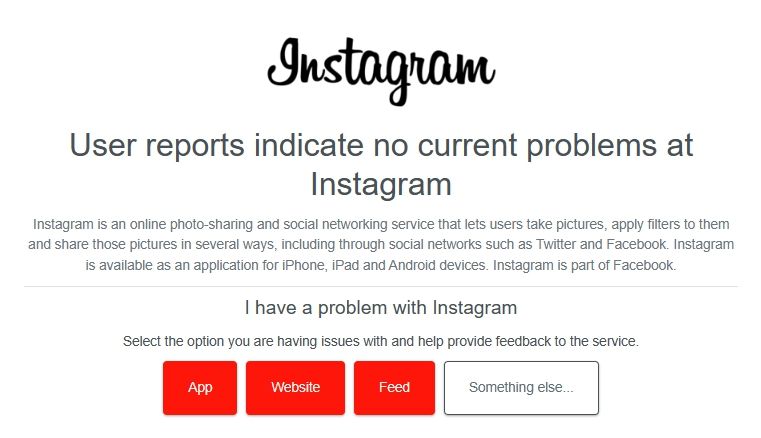
Det er ikke uvanlig at Instagram-servere er under vedlikehold eller opplever nedetid. I slike situasjoner kan du ikke publisere innhold eller få tilgang til Instagram-kontoen din i det hele tatt.
Derfor, hver gang du møter et problem med Instagram, bør du sjekke serverstatusen. Besøk Downdetector og søk etter Instagram. Hvis resultatene indikerer vedlikehold eller problemer med serverne, er det eneste du kan gjøre å vente til de fungerer normalt igjen.
4. Logg ut og inn igjen på kontoen din
En annen rask løsning kan være å logge ut og deretter inn igjen på kontoen din. Dette kan være spesielt nyttig hvis Instagram er utilgjengelig på grunn av en midlertidig feil i kontoen din.
Dersom du bruker Instagram-appen på datamaskinen:
- Start Instagram-appen og klikk på profilikonet i venstre sidefelt.
- Klikk på tannhjulikonet.

- Velg «Logg av» i menyen som dukker opp.

Etter dette, start appen på nytt og skriv inn innloggingsinformasjonen.
Dersom du bruker Instagram-mobilappen, følg disse trinnene:
- Åpne Instagram-appen og klikk på profilikonet nederst til høyre.
- Klikk på hamburgermenyen øverst til høyre og velg «Innstillinger og personvern».
- Klikk på «Logg ut».
- Klikk «Logg ut» igjen for å bekrefte.
Start appen på nytt og logg inn for å sjekke om problemet vedvarer.
5. Tøm Instagram-bufferen
Instagram-bufferen inneholder midlertidig data, som innloggingsinformasjon og profilaktivitetsdata, som lagres i enhetens minne. Hensikten er å gi rask tilgang til ofte brukt informasjon, og forbedre ytelsen og hastigheten til Instagram-appen.
Disse dataene kan imidlertid bli korrupte, noe som kan forårsake ulike problemer når du bruker appen.
Løsningen er da å tømme Instagram-bufferen. Dette vil ikke logge deg ut av appen eller slette viktig informasjon, men vil fjerne midlertidige filer som kan være årsaken til problemet.
Hvis du bruker Instagram på Android, gjør følgende:
- Åpne «Innstillinger» på Android-enheten din.
- Velg «Apper og varsler».
- Klikk på «Se alle apper».
- Velg Instagram fra listen.
- Velg «Lagring og hurtigbuffer».
- Klikk på «Tøm hurtigbuffer».
I motsetning til Android, finnes det ingen direkte måte å tømme Instagram-bufferen på iOS-enheter. Du må reinstallere Instagram for å tømme hurtigbufferen, slik:
- Åpne «Innstillinger» på iOS-enheten din og velg «Generelt».
- Velg «iPhone-lagring» og deretter «Instagram».
- Klikk på «Slett app».
- Bekreft valget ved å klikke «Slett app» igjen.
- Åpne App Store og søk etter Instagram.
- Klikk på «Last ned».
6. Oppdater Instagram-appen
Instagram lanserer jevnlig oppdateringer med nye funksjoner og feilrettinger. Det kan derfor være lurt å oppdatere appen for å løse eventuelle problemer.
For å oppdatere Instagram på Android, åpne Play Store og søk etter Instagram. Klikk deretter på «Oppdater».
På iOS, åpne App Store, søk etter Instagram og klikk på «Oppdater».
For å oppdatere Instagram-appen på Windows, følg disse trinnene:
- Trykk på Win-tasten for å åpne Start-menyen, skriv «Microsoft Store» og trykk Enter.
- Klikk på «Bibliotek» i venstre sidefelt.
- Klikk på «Hent oppdateringer».
Microsoft Store vil nå søke etter og laste ned alle tilgjengelige oppdateringer, inkludert Instagram.
Dersom ingen av løsningene ovenfor fungerer, kan du rapportere problemet til Instagrams brukerstøtte. For å gjøre dette på Android eller iOS, åpne Instagram og rist på enheten. Klikk deretter på «Rapporter et problem» og følg instruksjonene.
For å rapportere et problem fra datamaskinen, åpne Instagram, klikk på hamburgermenyen nederst til venstre og velg «Rapporter et problem». Følg deretter instruksjonene på skjermen.

7. Bytt til Instagram Web (eller motsatt)
Hvis problemet kun gjelder appen eller nettstedet, kan du bytte mellom plattformer for å forsøke å løse problemet. For eksempel kan du bruke Instagram i nettleseren istedenfor appen, eller omvendt. Dette kan sikre at du opprettholder kontakten med venner, selv om en av enhetene dine opplever problemer.
Oppretthold kontakten med Instagram
Instagram er et nyttig verktøy for å kommunisere med venner, men det hender at ting ikke fungerer som de skal.
Heldigvis finnes det flere måter å feilsøke og fikse de fleste Instagram-relaterte problemer, ved å ta i bruk løsningene nevnt ovenfor.